Удалить карту памяти самсунг таб 6 лайт
Сегодня речь пойдёт об автоматической установке приложений на карту памяти для планшетов под управлением Android. Устройства от Apple в виду отсутствия слота MicroSD сразу же отпадают – они ограничены объёмом встроенной памяти, поэтому приходится часть данных хранить на облаке. Тогда как в большей части Андроид-планшетов этот слот присутствует. Скажем больше, в последнее время гаджеты начали поддерживать карты памяти объёмом вплоть до двух терабайт! И нет, мы не опечатались – это действительно так.
Если способ ниже у вас не заработает, то попробуйте новый способ, который мы написали, совсем недавно.
Почему не сохраняются приложения на карту памяти?
Спешим Вас огорчить – в некоторых устройствах программными средствами разрешить автоматическую установку на MicroSD не удастся. В частности, это касается устройств на Android 4.4.2 и выше – вплоть до “зефирки”. Благо есть сторонний софт, позволяющий это сделать. Но не будем торопить события – узнаете обо всём по порядку.Узнаем версию Android
Ну а теперь разложим всё по полочкам. Для начала нам необходимо узнать версию Андроид.


- Заходим в меню;
- Переходим в “Настройки”;
- Прокручиваем в самый низ и кликаем по пункту “О телефоне”;
- В открывшемся подменю ищем информацию по версии;
В данном случае это Android 5.1.1. Данный способ подходит как для смартфонов, так и для планшетов. Собственно говоря, на этом устройстве без “внешнего” вмешательства не получится сделать так, чтобы все приложения автоматически устанавливались на карту. Но, как Вы уже успели заметить, у нас стоит сторонняя прошивка со встроенными Root-правами.
С их помощью можно с лёгкостью установить дополнительное ПО, которое, работая в фоне, будет “раскидывать” все файлы от программ и игры по флешке.
Сохранение приложений на карту памяти для Android 2.2 – 4.2.2
Здесь всё предельно просто и банально:

1. Всё также заходим в меню и ищем там “Настройки” – иконка, как правило, напоминает по своему внешнему виду шестерню – с её поиском проблем быть не должно;
2. Далее ищем подпункт “Память”. В нашем случае он находится между “Экраном” и “Батареей”. Меню может быть другим в зависимости от производителя устройства. На скриншоте – это пример чистой версии Андроид, без оболочек, которые предустанавливаются на заводах-изготовителях;
3. А теперь самое главное – тапните один раз по пункту “SD-карта”, располагающейся ниже надписи: “Диск для записи по умолчанию”. Напротив, неё должен появиться кругляшек или галочка;
4. Профит! Теперь все приложения, скачиваемые через Play Market будут автоматически устанавливаться на внешнюю память.
К слову, если флешка медленная, а бывают и такие, то приложения могут работать некорректно. Поэтому приобретите хорошую SD-карту – не скупитесь.
Что делать с устройствами на Android KitKat и выше?
К сожалению, без получения Root-прав обойтись не получится. Компания Google официально отказалась от поддержки данной функции в новых версиях операционной системы. Дело в том, что всё большее распространение получают облачные сервисы и, как следствие, проблемы с нехваткой памяти возникать не должны. Но в нашей стране нет столь скоростного Интернета, как в США, да и трафик обходится недёшево, поэтому и облака спросом не пользуются.
Можно ли хоть как-то сделать так, чтобы приложения автоматически устанавливались на карту памяти? Как мы уже сказали выше, это реально.
Если у Вас планшет одной из Китайских компаний, то там наверняка есть уже встроенные Рут-права, ну а с другими производителями придётся повозиться. Естественно, в ходе данной статьи мы не можем рассказать об их получении, потому что процесс для каждого гаджета уникален – инструкции получится уместить разве что в многотомную книгу. Но да ладно, это неважно.
Можно обратиться к специалисту с просьбой установить Рут-права или сделать это самостоятельно в домашних условиях. Последний вариант наиболее рискованный, есть шанс превратить свой гаджет в так называемый “кирпич” и восстановить его смогут лишь в одном из сервисных центров. Впрочем, если Вам уже доводилось проводить подобную процедуру, проблем возникнуть не должно. В крайнем случае, на просторах Интернета в довесок можно найти ещё и решения этих самых проблем. Так что, дерзайте и экспериментируйте!

На заметку: сама флешка должна иметь не только большой объем памяти, но и достаточный класс скорости, ведь от этого будет зависеть качество работы расположенных на ней игр и приложений.
Способ 1: Link2SD
Это один из лучших вариантов среди подобных программ. Link2SD позволяет проделать то же самое, что можно сделать вручную, но немного быстрее. К тому же, можно принудительно переместить игры и приложения, которые стандартным способом не перемещаются.
Инструкция по работе с Link2SD такая:
- В главном окне будет перечень всех приложений. Выберите нужное.
- Прокрутите вниз информацию о приложении и нажмите «Перенести на SD-карту».

Обратите внимание, что те приложения, которые не переносятся стандартным способом, могут снизить свой функционал. Например, перестанут работать виджеты.
Способ 2: Настройка памяти
Снова вернемся к системным средствам. На Андроид можно указать SD-карту как место установки приложений по умолчанию. Опять-таки, работает это не всегда.
В любом случае попробуйте сделать следующее:
-
Находясь в настройках, откройте раздел «Память».



Расположение элементов на Вашем устройстве может отличаться от приведенных примеров. Поэтому, если у Вас появятся какие-то вопросы или не получится проделать все описанные в этой статье действия, пишите об этом в комментариях ниже. Мы обязательно поможем решить проблему.
Способ 3: Замена внутренней памяти на внешнюю
А этот метод позволяет обмануть Андроид, чтобы он воспринимал карту памяти как системную память. Из инструментария Вам понадобится любой файловый менеджер. В нашем примере будет использоваться Root Explorer, скачать который можно в Google Play Маркете.
Порядок действий такой:
-
В корне системы откройте папку «etc». Для этого откройте свой файловый менеджер.




Что касается файлового менеджера, то стоит сказать, что далеко не все подобные программы позволяют увидеть вышеупомянутые файлы. Мы рекомендуем использовать ES Проводник.
Способ 4: Перенос приложений стандартным способом
Начиная с версии Андроид 4.0, можно перенести некоторые приложения с внутренней памяти на SD-карту без использования сторонних средств.
Для этого понадобится проделать следующее:
- Откройте «Настройки».
- Перейдите в раздел «Приложения».


Недостаток этого способа в том, что он работает далеко не для всех приложений.
Такими способами можно использовать память SD-карты под игры и приложения.

Отблагодарите автора, поделитесь статьей в социальных сетях.

Помогла ли вам эта статья?
Еще статьи по данной теме:
Накачал музыки через приложение ВК она вся оказалась в памяти смартфон а хотя в памяти включена память sd карты
А что делать если Lenovo TAB 7?
Не качает
А если я хочу с хрома скачать, а не интернет?
Нужно перевести на карту через личку. и чистить память телефона,
не могу поставить на флае памить телефона на сд карту
У меня планшет Irbis TZ55. В папке etc нет файла vold.fstab. Где мне его найти или в этом планшете другой алгоритм?
Скачай тотал командер там имеется папка ect
Начиная с андроид 4.2 нет файла vold.fstab
Легко) могу помочь если надо. У меня такая же проблема была. Настроил.
Такда куда дальше нажимать после
нажимания переноски на SD-карту
В link2sd?
Здравствуйте.помогите пожалуйста,не получается скачивать из плэй маркета сразу на sd.honor 7 a pro.заранее спасибо
Здравствуйте , у меня 5 s флай , не могу настроить переход на карту памяти )
Что делать? У меня есть только: dev_mount sdcard /storage/sdcard1 auto /devices/msm_sdcc.2/mmc_host
asus zc554kl
Та же картина вся информация идёт мимо карты памяти у меня Флай 407 чё делать? привет
У меня телефон smart race2 4G не могу освободить внутреннюю память от закаченых приложений.хотелось бы перенести с внутренней на карту памяти сиди.помогите как это сделать.
vold.fstab
у меня нету этого файла на телефоне вообще ult tuj dpznm
А что если там, только sd card а системная не отображается. У меня просто нет «Памяти телефона» у меня есть только «Системная память». И поменять не могу(
У меня нету в еct файла vold.fstab.что делать.
Подскажите пожалуйста, телефон galaxy s5 поставил карту на 32гб, переместил все мультимедиа файлы с памяти телефона на карту, теперь телефон не видит их в галерее только то что осталось на телефоне то же самое и с музыкой в плеере нету тех файлов которые на карте. А так если зайти через мои файлы на память карты там все есть просто разбросано хаотично.
возможно, вы переместили файлы в не ту папку
Здравствуйте, а если нет этого файла «vold.fstab»
что делать?
А если нет функции перенести на
Та же самая петрушка.
Prestigio Grace 3157 3G. Пробовал разные приложения для перемещения на SDкарту, но ни одно не перемещает. Можете помочь?
Давно ничего не писали про планшеты на Android, а они существуют! Новость про новый Samsung Galaxy Tab S6 Lite на сайте вызвала бурный отклик, поэтому решил взять планшет на тест. Как раз наступило время самоизоляции, тестировать новинку дома самое то.
Уверенный шаг на рынке планшетов: Samsung показала Galaxy Tab S6 Lite
Илья КичаевЭкран
Знакомство с планшетом начинается с экрана — я планшетом в основном пользуюсь для просмотра видео, браузера, иногда читаю или играю. У Samsung Galaxy Tab S6 Lite в меру широкие рамки окружают IPS-дисплей с диагональю 10,4 дюйма и разрешением 2000 × 1200 точек. Дисплей под защитным стеклом с хорошим олеофобным покрытием, яркий и умеренно бликует под солнцем.
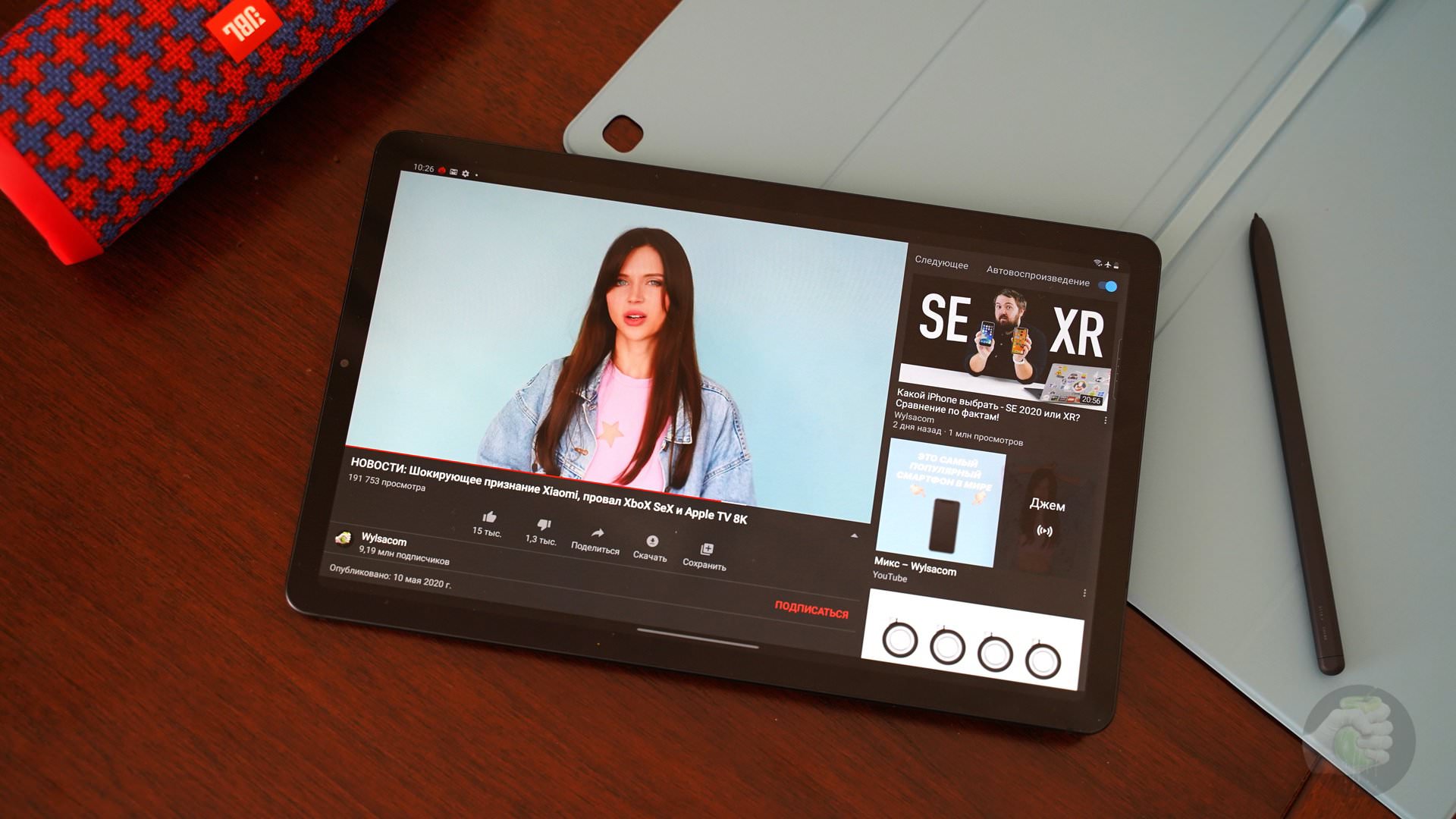
Samsung Galaxy Tab S6 Lite. Фото: Александр Побыванец / Wylsacom Media
Вот соотношение сторон 18:9, как мне кажется, не лучший вариант для планшета, когда хочешь посидеть в интернете. Зато такой формат лучше подходит для просмотра кино.
Дизайн
Планшет бывает в разных цветах, кроме нейтрального чёрного есть ещё варианты в голубом и розовом. В любом случае корпус будет алюминиевым, тонким и достаточно лёгким, размеры отличные.

Samsung Galaxy Tab S6 Lite. Фото: Александр Побыванец / Wylsacom Media
Лицевая часть вообще безликая: никаких логотипов и упоминаний Samsung, смотрится просто и лаконично. Задняя матовая часть сильно пачкается, на тёмном цвете это особенно заметно. Из выделяющихся деталей разве что объектив камеры.

Samsung Galaxy Tab S6 Lite. Фото: Александр Побыванец / Wylsacom Media
Производительность
Характеристики такие: 4 ГБ оперативной памяти, 64 ГБ встроенной, предусмотрен отсек для microSD до 1 ТБ. Можно выбрать и планшет со 128 ГБ собственной памяти, но объём оперативной останется таким же.

Лоток для карты памяти планшета Samsung Galaxy Tab S6 Lite. Фото: Александр Побыванец / Wylsacom Media
В качестве процессора Samsung Exynos 9611, представленный в конце 2019 года. Этот чип знаком по смартфонам компании. Например, его можно встретить в Galaxy A51 или M31.
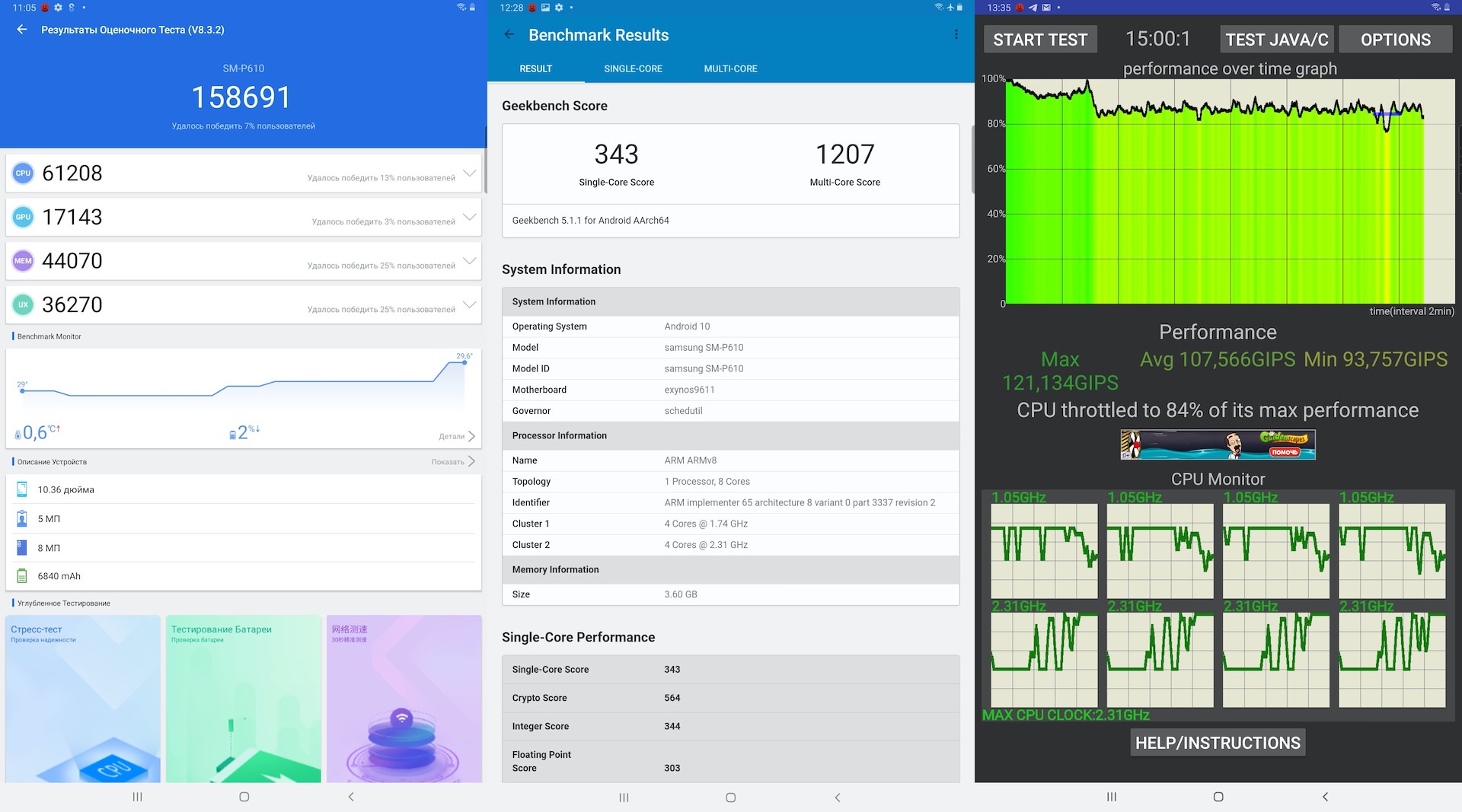
Результаты производительности в бенчмарках. Показатели средние, под нагрузкой мощность проседает почти на 20 %
Железо не топовое, но и планшет не флагманский, а нацелен на средний класс. Поэтому требовательные игрушки вроде CoD Mobile или PUBG тут летать не будут, но любимая стратегия Kingdom Rush Vengeance пошла идеально плавно.

Игрушка Dead Ahead Zombie Warfare идёт плавно. Фото: Александр Побыванец / Wylsacom Media
Перемещаться по меню периодически мешают подлагивания на ровном месте. Подозреваю, что софт требует отладки — по крайней мере, смартфоны Samsung с аналогичной начинкой работают плавнее. Тут начинаешь перемещаться по меню и чувствуешь, как планшет задумчиво проделывает простую операцию, переключаешься между приложениями — и снова замедленная анимация. Причём если сидеть в браузере Chrome или играть, то таких проблем нет.
Работает Samsung Galaxy Tab S6 Lite под управлением Android 10, интерфейс OneUI 2.0 уже хорошо знаком по смартфонам компании. Перечислю удобные возможности:
- Настраиваются два ярлыка быстрого доступа к приложениям на экране блокировки;
- Присутствует виджет для быстрого запуска нужных программ в меню;
- Поддерживается режим одновременной работы с двумя приложениями на одном экране;
- Можно переключиться на управление жестами вместо кнопок.
Безопасность
Сканера отпечатков пальцев в планшете нет, поэтому можно использовать разблокировку по лицу — не самый надёжный, зато простой метод.
Перо S Pen
Весьма приятным бонусом стало наличие пера S Pen в комплекте с планшетом. Оно крепится к корпусу на магните, само по себе не отвалится, но если случайно задеть, то можно потерять. Поэтому стоит задуматься о покупке чехла.

S Pen лежит в специальном отсеке чехла Samsung Galaxy Tab S6 Lite. Фото: Александр Побыванец / Wylsacom Media
При помощи S Pen можно рисовать, я так себе художник, поэтому каляками-маляками хвастаться не буду. Как вариант, можно делать текстовые заметки от руки, записывая свои идеи либо дополняя скриншоты замечаниями. Писать тексты под диктовку сложно, скорость невысокая и так же быстро, как и ручкой, делать записи не выходит.
Отмечу, что ни док-станцию DeX, ни чехол-клавиатуру к планшету не подключить. Эти возможности Samsung сохранила для более дорогой старшей модели Samsung Galaxy Tab S6.
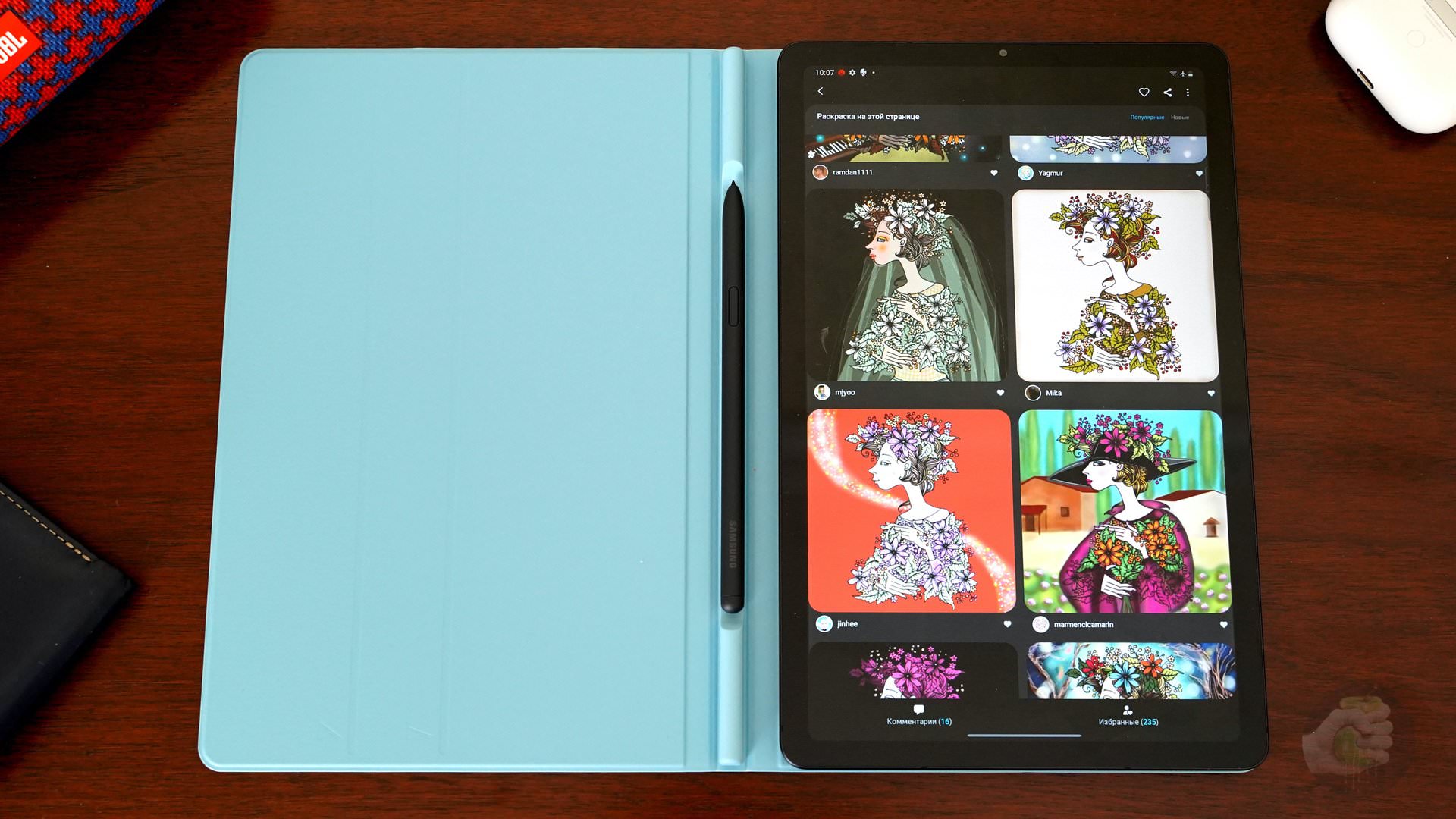
Примеры творчества в приложении-раскраске PENUP. Фото: Александр Побыванец / Wylsacom Media
Советую попробовать приложение PENUP. Там можно найти десятки раскрасок, своими результатами творчества можно поделиться в соцсетях или посмотреть на идеи других пользователей. Раскраски подойдут как взрослым, так и детям, можно выбирать из простых и сложных рисунков. После этого берёте перо и аккуратно раскрашиваете белый лист яркими цветами, спасаясь от карантинной изоляции.
Приятный звук
Планшет получил стереодинамики, есть поддержка Dolby Atmos, звук чистый и громкий, посмотрел сериал вечером перед сном можно и без наушников. А при желании к Samsung Galaxy Tab S6 Lite подключаете проводные наушники — тут предусмотрен 3,5-мм разъём.

Камера
Планшет пусть и похож на очень большой Android-смартфон, тем не менее камера для него всё-таки не самая главная вещь. Главное, что камеры тут вообще есть и можно пообщаться по видеосвязи в эпоху самоизоляции или что-нибудь сфотографировать в сносном качестве на основную.

Пример фото на планшет в помещении в ясный день
Коммуникации
С Wi-Fi всё стабильно, поддерживаются сети 2,4 и 5 ГГц, Bluetooth 5.0, есть GPS и ГЛОНАСС. Если планируете выбираться с планшетом из дома, то смотрите в сторону версии с поддержкой LTE. Тогда ставите в Samsung Galaxy Tab S6 Lite дополнительную SIM-карту и получаете интернет там, где хотите. Хотя всегда можно использовать режим модема и раздавать интернет со своего смартфона, тут уже вам решать, доплачивать за более дорогую версию с LTE или нет.
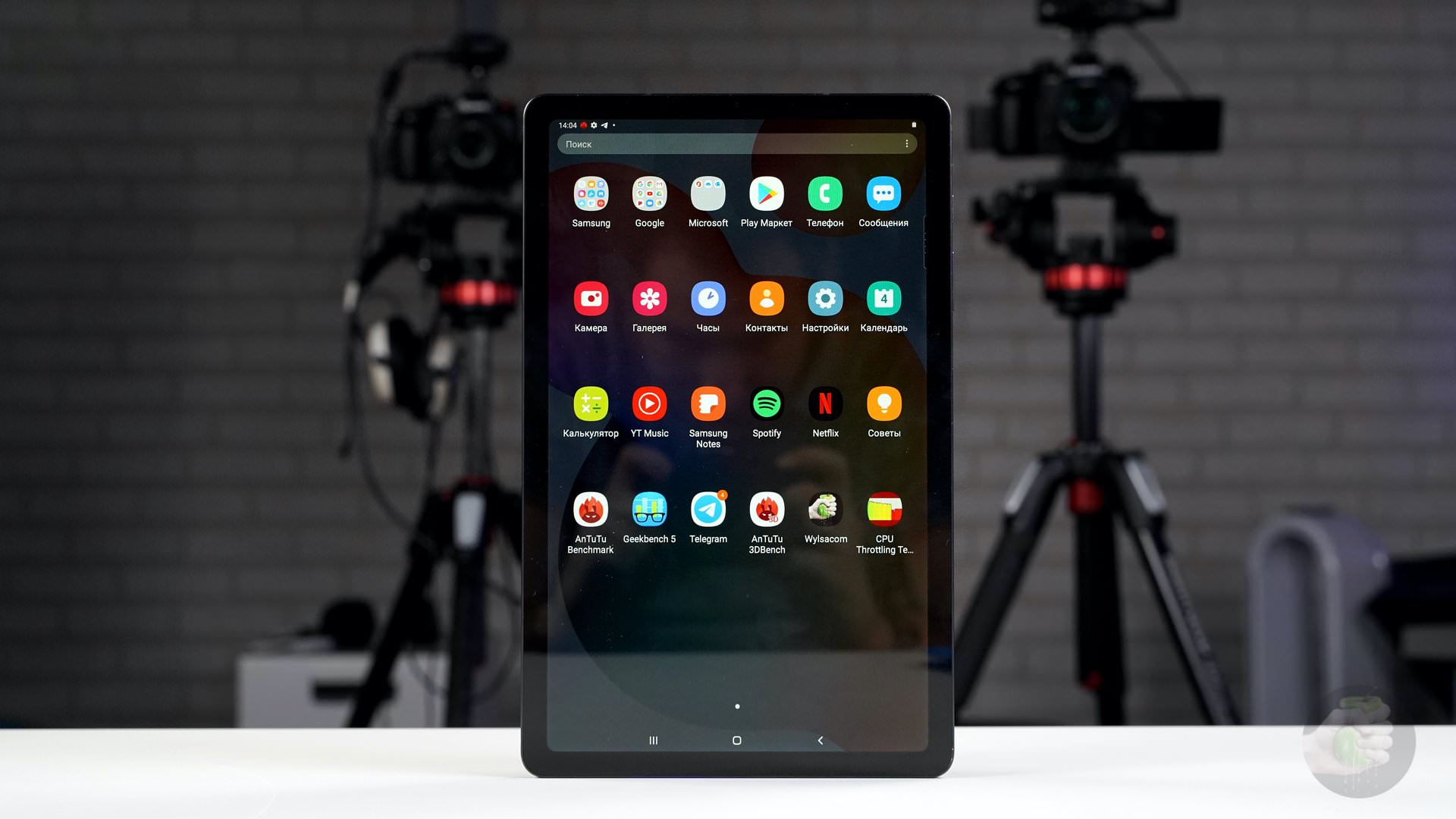
Samsung Galaxy Tab S6 Lite. Фото: Александр Побыванец / Wylsacom Media
Время работы
Ёмкость аккумулятора 7040 мАч, заряжается планшет через USB Type-C, в комплекте идёт адаптер питания на 15 Вт с поддержкой быстрой зарядки. На полную зарядку уходит около трёх часов.
Чехол
Магнитный чехол плотно крепится к планшету без специальных застёжек, поэтому можно не переживать, что Samsung Galaxy Tab S6 Lite случайно вывалится из него. На магните крепится и стилус внутри чехла, он тоже надёжно зафиксирован.
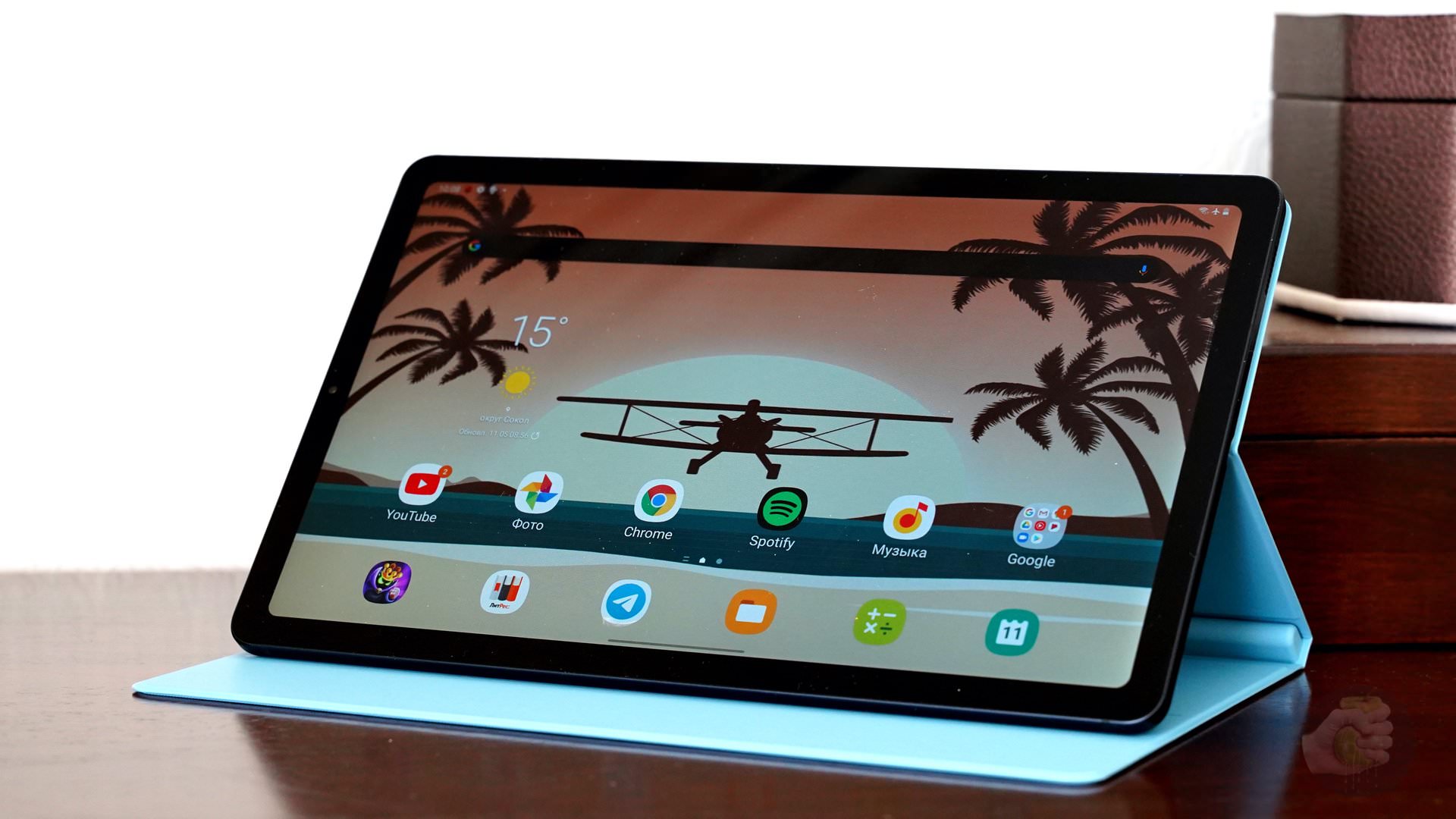
Один из двух вариантов наклона планшета в чехле-подставке для Samsung Galaxy Tab S6 Lite. Фото: Александр Побыванец / Wylsacom Media
Чехол защищает перед и зад планшета, предусмотрено два угла наклона — аксессуар простой и продуманный. Он выполнен из чуть шероховатого пластика, думаю, что сильно пачкаться не будет.
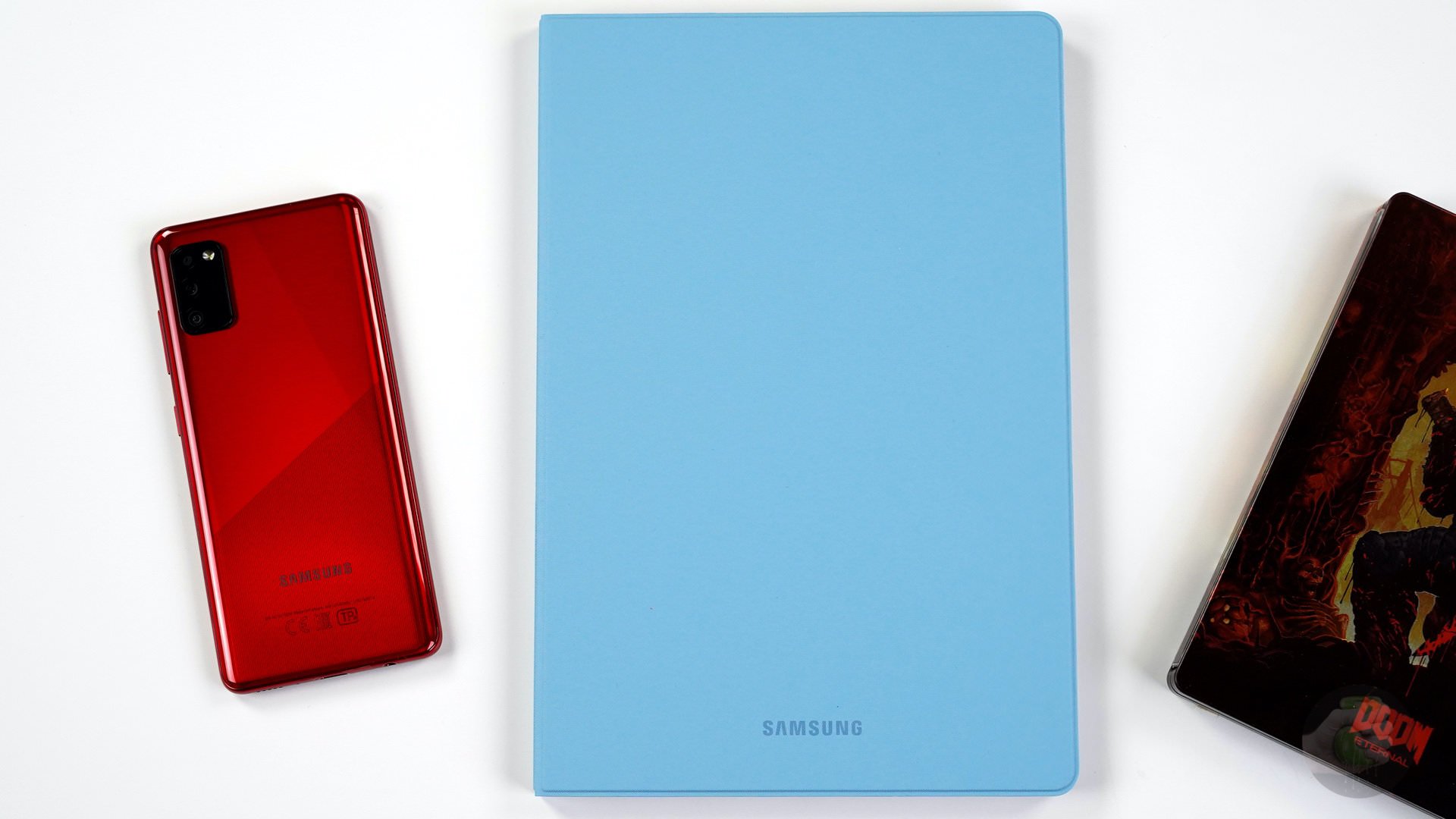
Чехол стоит 6290 рублей, но если заказывать его вместе с планшетом, тогда получаете скидку 50 % на аксессуар чёрного, голубого или розового цвета.
Планшет бывает в двух версиях: с Wi-Fi без LTE и с Wi-Fi вместе с LTE, также можно выбрать объём встроенной памяти: 64 или 128 ГБ. Цены такие:
- Samsung Galaxy Tab S6 Lite Wi-Fi и 64 ГБ памяти стоит 28 990 рублей, модель со 128 ГБ стоит 32 990 рублей;
- Samsung Galaxy Tab S6 Lite LTE с 64 ГБ стоит 31 990 рублей, а модель со 128 ГБ стоит 35 990 рублей.
Бонусы
При покупке планшета Samsung Galaxy Tab S6 Lite в подарок получаете четыре месяца бесплатного использования сервиса YouTube Premium, он распространяется на YouTube и YouTube Music. Можно смотреть видео и слушать музыку без рекламы, офлайн и в фоновом режиме.
Другой приятный бонус — это полгода подписки на «Яндекс.Плюс» в подарок.
Apple iPad
Главный и основной претендент на внимание — это Apple iPad 10.2. Базовая модель с отличным балансом цены и характеристик стоит 27 990 рублей. Версия с LTE стоит намного дороже — 38 990 рублей.
Но учите, что такой iPad получает лишь 32 ГБ памяти — это немного. Впрочем, если вы будете смотреть фотки в облаке, гулять по сайтам и поставите несколько игрушек, то и с таким объёмом можно сносно жить. Я всё же советую смотреть на iPad 10.2 со 128 ГБ, такой обойдётся в 34 990 рублей.

Планшет Apple iPad 10.2. Фото: Александр Побыванец / Wylsacom Media
Вы сами для себя решаете, какая платформа ближе: iOS или Android, после чего заказываете подходящий инструмент для работы или развлечений. Мне базовый iPad нравится больше, он более резвый и шустрый, нет намёка на лёгкую задумчивость при выполнении несложных задач, как это бывает с Samsung Galaxy Tab S6 Lite.
Заключение
Планшеты на Android превратились в редкий класс устройств. С одной стороны, виновата популярность смартфонов с большими экранами, с другой — давит Apple iPad. На его примере как раз хорошо видно, как планшет из развлекательного устройства можно превратить в рабочую машинку: докупаете чехол-клавиатуру, стилус Apple Pencil при необходимости, и вперёд.
В случае с Samsung Galaxy Tab S6 Lite мне понравилось всё в этом устройстве, за исключением раздражающей медлительности при выполнении простых задач. Надеюсь, это исправят в будущих обновлениях прошивок, потому что в остальном планшет получился интересным. Он долго работает, у него хороший экран и динамики, версия с LTE стоит не очень дорого, при этом устройство лёгкое, ещё и стилус в комплекте прилагается.

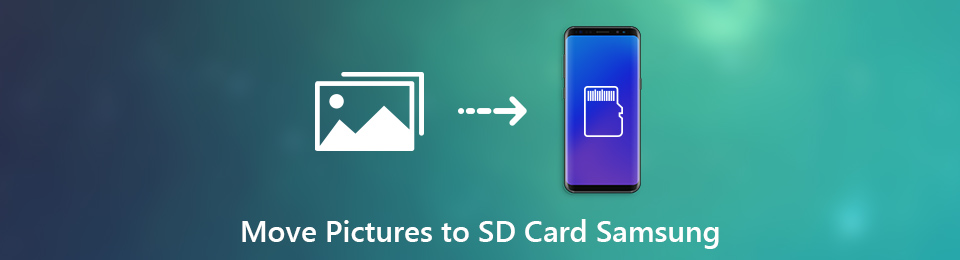
Снимки в высоком разрешении всегда занимают много места. Таким образом, вам лучше перенести фотографии на SD-карту на Samsung Galaxy S7 и других устройствах Android. Если у вас закончилась внутренняя память телефона, вы можете двигать картинки, видео, песни и другие большие файлы на SD-карту тоже.
Передача данных с iPhone, Android, iOS, компьютера в любое место без каких-либо потерь.
- Перемещайте файлы между iPhone, iPad, iPod touch и Android.
- Импортируйте файлы с iOS на iOS или с Android на Android.
- Переместите файлы с iPhone / iPad / iPod / Android на компьютер.
- Сохранить файлы с компьютера на iPhone / iPad / iPod / Android.
Часть 1: Как переместить фотографии на SD-карту с помощью приложения «Мои файлы» в Samsung Galaxy
Перемещая изображения на SD-карту, вы можете сэкономить место для хранения и эффективно повысить скорость работы телефона. Вот учебник для передачи фотографий из внутренней памяти на SD-карту. Проверьте, вставлена ли ваша SD-карта в слот для SD на Samsung или нет перед процессом.
Шаг 1 Откройте My Files приложение. Нажмите Фотографии под Категория.
Шаг 2 Выберите альбом в зависимости от ваших потребностей. Если вы хотите переместить все изображения на SD-карту, вы можете перейти к камера.
Шаг 3 Нажмите на фотографию, которую вы хотите переместить. Там будет галочка в левом нижнем углу.
Шаг 4 Выберите три точки Еще значок в правом верхнем углу.
Шаг 5 Выберите Двигаемся из выпадающего списка. Если вы хотите сохранить оригинальные фотографии, вы можете нажать Копировать вместо.
Шаг 6 Выберите SD Card и установите папку назначения. Наконец, нажмите Двигайтесь сюда/ Готово перенести фотографии на SD-карту на телефоне Samsung.
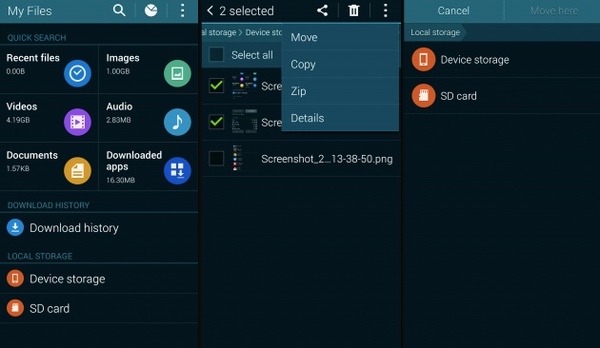
Часть 2. Как переместить выбранные изображения и папки из внутреннего хранилища на SD-карту на Samsung
Вот еще один способ перенести картинки из Галереи на SD-карту на Samsung напрямую. Просто извлеките все изображения, хранящиеся на вашем телефоне Android в разделе хранения устройства. Кроме того, вы также можете использовать сторонний файловый менеджер Android для перемещения файлов из внутреннего хранилища на SD-карту, например ES File Manager и другие.
Шаг 1 Откройте Параметры приложение. Прокрутите вниз и выберите Хранилище и USB.
Шаг 2 Вы можете получить список всех мест хранения на вашем телефоне Android. Нажмите Внутренние хранения под Устройство хранения.
Шаг 3 Выберите Фотографии чтобы получить все фотографии Samsung. Вы также можете проверить размер файла фотографии.
Шаг 4 Выберите альбом или изображение, которое вы хотите перенести на SD-карту.
Шаг 5 Нажмите на три точки Еще значок в правом верхнем углу. выберите Переместить в / Копировать в во всплывающем меню.
Шаг 6 Выберите имя вашей SD-карты. Установите выходной путь для сохранения перемещенных изображений. Нажмите Двигаемся/Копировать перемещать фотографии на SD-карту от Samsung Galaxy S10 и многое другое.
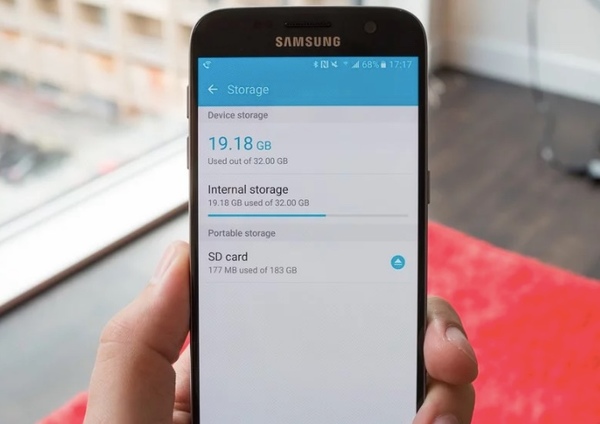
Часть 3. Как переместить фотографии с Samsung на другой телефон или компьютер
FoneLab HyperTrans способен передавать любые данные с Android на iOS, Windows или Mac. Если на SD-карте уже хранится много файлов, вы можете перенести фотографии с Samsung на компьютер чтобы освободить место. Кстати, вы можете перенести файлы со старого Самсунга на новый телефон или перенести фотографии с Samsung на компьютер непосредственно.
Передача данных с iPhone, Android, iOS, компьютера в любое место без каких-либо потерь.
- Перемещайте файлы между iPhone, iPad, iPod touch и Android.
- Импортируйте файлы с iOS на iOS или с Android на Android.
- Переместите файлы с iPhone / iPad / iPod / Android на компьютер.
- Сохранить файлы с компьютера на iPhone / iPad / iPod / Android.
Шаг 1 Бесплатно скачать, установить и запустить Android-программа для передачи файлов. Подключите Samsung к компьютеру через USB-кабель. Следуйте инструкциям на экране, чтобы Включить отладку USB.

Шаг 2 Нажмите на Фото на левой панели, чтобы получить все альбомы, хранящиеся в Samsung. Откройте одну папку, чтобы найти файл, который вы хотите переместить. Более того, вы можете создать новый альбом, чтобы объединить любимые фотографии.
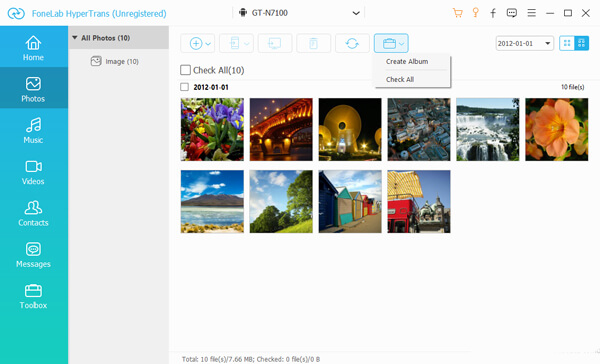
Шаг 3 После выбора картинок нажмите Экспортировать на верхней панели инструментов. Вы можете быстро переносить изображения и альбомы на компьютер или подключенный iDevice.
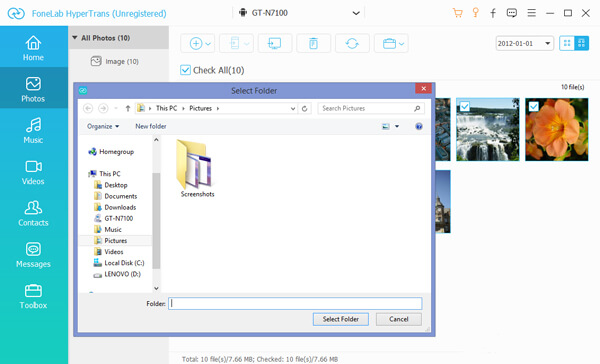
Вот и все, как перемещать изображения на SD-карту на телефонах и планшетах Samsung. Вы можете выполнить указанные выше действия, чтобы переместить другие файлы из внутреннего хранилища на SD-карту. Кроме того, вы можете передавать файлы с Samsung на компьютер для резервного копирования через FoneLab HyperTrans.
Кстати, вы можете установить SD-карту в качестве хранилища по умолчанию для хранения других файлов Android.
Читайте также:


